Introducción
Este documento describe cómo verificar el estado de Cisco Prime Access Registrar (CPAR) antes y después de la ejecución de una ventana de mantenimiento.
Este procedimiento se aplica a un entorno OpenStack que utiliza la versión NEWTON en la que ESC no administra CPAR y se instala directamente en la máquina virtual implementada en Openstack.
Antecedentes
Ultra-M es una solución de núcleo de paquetes móviles virtualizados previamente empaquetada y validada que se ha diseñado para simplificar la implementación de VNF. OpenStack es el Virtualized Infrastructure Manager (VIM) para Ultra-M y consta de los siguientes tipos de nodos:
- Informática
- Disco de almacenamiento de objetos - Informática (OSD - Informática)
- Controlador
- Plataforma OpenStack - Director (OSPD)
En esta imagen se muestra la arquitectura de alto nivel de Ultra-M y los componentes implicados:
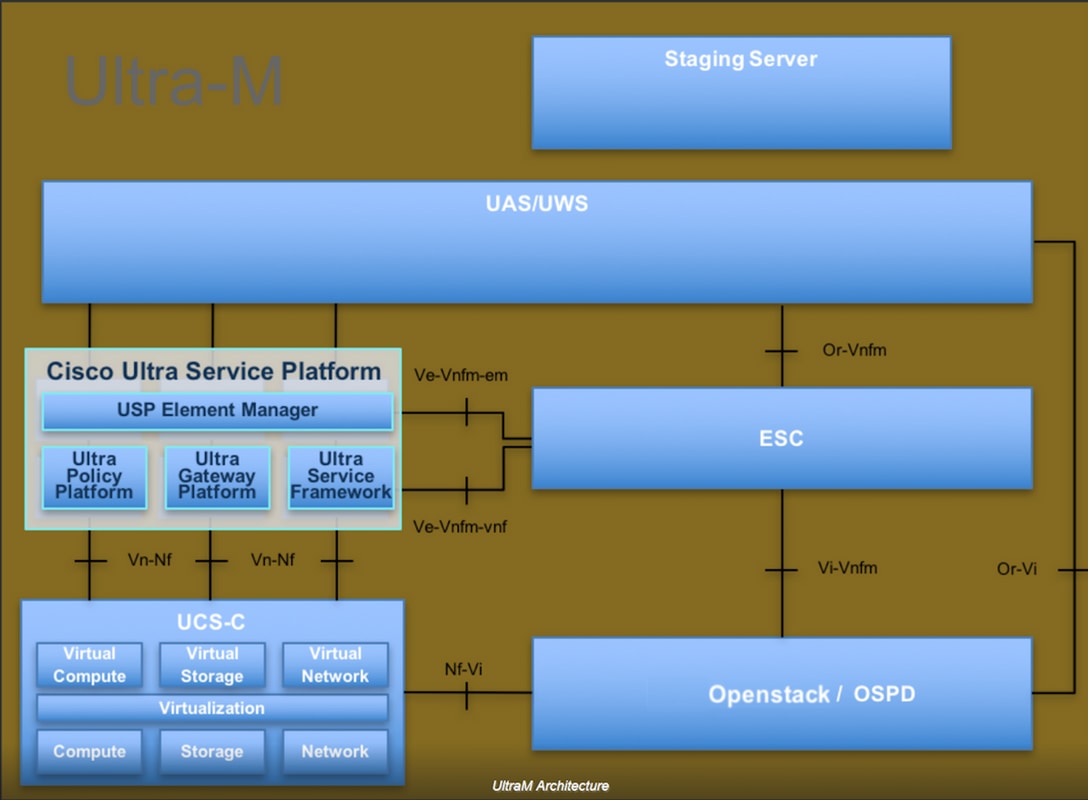
Este documento está dirigido al personal de Cisco que está familiarizado con la plataforma Ultra-M de Cisco y detalla los pasos que deben llevarse a cabo en OpenStack y Redhat OS.
Nota: Se considera la versión Ultra M 5.1.x para definir los procedimientos en este documento.
Impacto en la red
No se producen interrupciones ni interferencias en los servicios de red o CPAR.
Alarmas
Este procedimiento no activa ninguna alarma.
Comprobación de estado
Conéctese al servidor a través de Secure Shell (SSH).
Ejecute todos estos pasos antes y después de la actividad.
Paso 1. Ejecute el comando /opt/CSCOar/bin/arstatus en el nivel del sistema operativo.
[root@aaa04 ~]# /opt/CSCOar/bin/arstatus
Cisco Prime AR RADIUS server running (pid: 24834)
Cisco Prime AR Server Agent running (pid: 24821)
Cisco Prime AR MCD lock manager running (pid: 24824)
Cisco Prime AR MCD server running (pid: 24833)
Cisco Prime AR GUI running (pid: 24836)
SNMP Master Agent running (pid: 24835)
[root@wscaaa04 ~]#
Paso 2. Ejecute el comando /opt/CSCOar/bin/aregcmd en el nivel del sistema operativo e ingrese las credenciales de administrador. Verifique que CPAr Health sea 10 de 10 y salga de CPAR CLI.
[root@aaa02 logs]# /opt/CSCOar/bin/aregcmd
Cisco Prime Access Registrar 7.3.0.1 Configuration Utility
Copyright (C) 1995-2017 by Cisco Systems, Inc. All rights reserved.
Cluster:
User: admin
Passphrase:
Logging in to localhost
[ //localhost ]
LicenseInfo = PAR-NG-TPS 7.2(100TPS:)
PAR-ADD-TPS 7.2(2000TPS:)
PAR-RDDR-TRX 7.2()
PAR-HSS 7.2()
Radius/
Administrators/
Server 'Radius' is Running, its health is 10 out of 10
--> exit
Paso 3. Ejecute el comando netstat | grep y verifique que todas las conexiones DRA estén establecidas.
El resultado que se menciona a continuación es para un entorno en el que se esperan enlaces de diámetro. Si se muestran menos enlaces, esto representa una desconexión del DRA que debe analizarse.
[root@aa02 logs]# netstat | grep diameter
tcp 0 0 aaa02.aaa.epc.:77 mp1.dra01.d:diameter ESTABLISHED
tcp 0 0 aaa02.aaa.epc.:36 tsa6.dra01:diameter ESTABLISHED
tcp 0 0 aaa02.aaa.epc.:47 mp2.dra01.d:diameter ESTABLISHED
tcp 0 0 aaa02.aaa.epc.:07 tsa5.dra01:diameter ESTABLISHED
tcp 0 0 aaa02.aaa.epc.:08 np2.dra01.d:diameter ESTABLISHED
Paso 4. Verifique que el registro de TPS muestre las solicitudes que están siendo procesadas por CPAR. Los valores resaltados en negrita representan el TPS y esos son a los que tenemos que prestar atención.
El valor del TPS no debe exceder 1500.
[root@aaa04 ~]# tail -f /opt/CSCOar/logs/tps-11-21-2017.csv
11-21-2017,23:57:35,263,0
11-21-2017,23:57:50,237,0
11-21-2017,23:58:05,237,0
11-21-2017,23:58:20,257,0
11-21-2017,23:58:35,254,0
11-21-2017,23:58:50,248,0
11-21-2017,23:59:05,272,0
11-21-2017,23:59:20,243,0
11-21-2017,23:59:35,244,0
11-21-2017,23:59:50,233,0
Paso 5. Busque cualquier mensaje de error o alarma en name_radius_1_log.
[root@aaa02 logs]# grep -E "error|alarm" name_radius_1_log
Paso 6. Este es el comando para verificar la cantidad de memoria que utiliza el proceso CPAR.
top | grep radius
[root@aaa02 ~]# top | grep radius
27008 root 20 0 20.228g 2.413g 11408 S 128.3 7.7 1165:41 radius
Este valor resaltado debe ser inferior a: 7 Gb, que es el máximo permitido en el nivel de aplicación.
Paso 7. Este es el comando para verificar la utilización del disco:
df -h
[root@aaa02 ~]# df -h
Filesystem Size Used Avail Use% Mounted on
/dev/mapper/vg_arucsvm51-lv_root 26G 21G 4.1G 84% /
tmpfs 1.9G 268K 1.9G 1% /dev/shm
/dev/sda1 485M 37M 424M 8% /boot
/dev/mapper/vg_arucsvm51-lv_home 23G 4.3G 17G 21% /home
Este valor general debe ser inferior a: 80%, si es superior al 80% identifique los archivos innecesarios y límpielos.
Paso 8. Verifique que no se haya generado ningún archivo de núcleo.
El archivo de núcleo se genera en caso de que se produzca un bloqueo de la aplicación cuando CPAR no puede gestionar una excepción y se genera en estas dos ubicaciones.
[root@aaa02 ~]# cd /cisco-ar/
[root@aaa02 ~]# cd /cisco-ar/bin
No debería haber ningún archivo de núcleo ubicado en las dos ubicaciones anteriores, si se encuentra, eleve un caso de Cisco TAC para identificar la causa raíz de dicha excepción y adjunte los archivos de núcleo para la depuración.

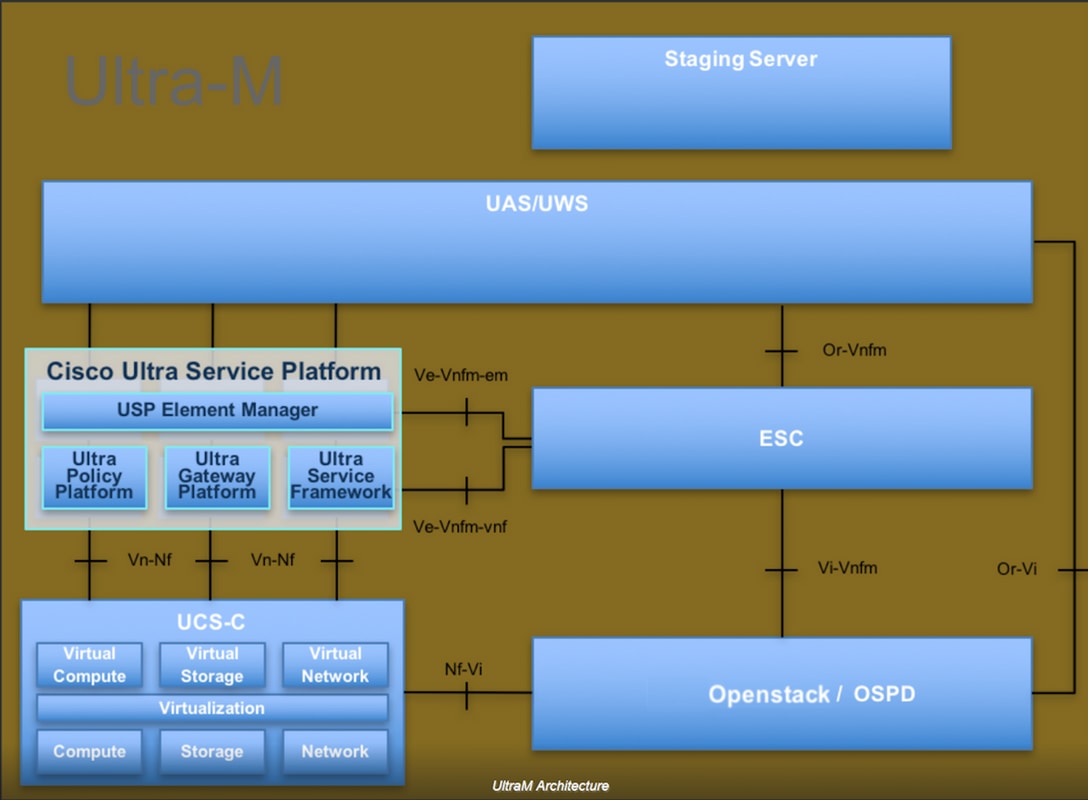
 Comentarios
Comentarios